ກະວີ:
Charles Brown
ວັນທີຂອງການສ້າງ:
6 ກຸມພາ 2021
ວັນທີປັບປຸງ:
1 ເດືອນກໍລະກົດ 2024
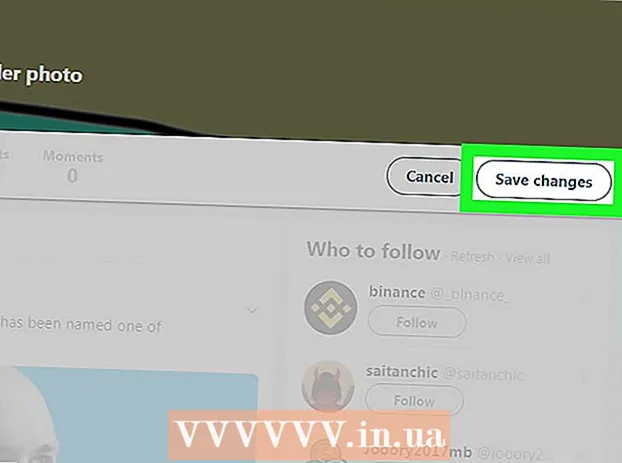
ເນື້ອຫາ
ບົດຂຽນນີ້ຈະສອນທ່ານກ່ຽວກັບວິທີການປ່ຽນຫົວຂໍ້ໃນ Twitter. ໃນຂະນະທີ່ຕົວເລືອກຕ່າງໆ ສຳ ລັບການປັບແຕ່ງຫົວຂໍ້ໃນ Twitter ແມ່ນມີ ຈຳ ກັດ, ທ່ານສາມາດປ່ຽນສີຂອງຫົວຂໍ້ຂອງທ່ານໄປສູ່ຮົ່ມໃດກໍ່ຕາມຂອງລະດັບສີ HTML. ຫົວຂໍ້ຂອງທ່ານສາມາດປ່ຽນແປງໄດ້ຜ່ານເວບໄຊທ໌ Twitter ເທົ່ານັ້ນ.
ເພື່ອກ້າວ
ສ່ວນທີ 1 ຂອງ 2: ຊອກຫາສີ
 ເປີດເວບໄຊທ໌ດ້ວຍລະຫັດສີ HTML. ເຂົ້າໄປທີ່ https://htmlcolorcodes.com/ ໃນ browser ຂອງທ່ານ. ເວບໄຊທ໌ນີ້ເຮັດໃຫ້ສາມາດສ້າງລະຫັດ ສຳ ລັບສີທີ່ທ່ານສາມາດຕັ້ງໃນ Twitter ເປັນສີຂອງຫົວຂໍ້ຂອງທ່ານ.
ເປີດເວບໄຊທ໌ດ້ວຍລະຫັດສີ HTML. ເຂົ້າໄປທີ່ https://htmlcolorcodes.com/ ໃນ browser ຂອງທ່ານ. ເວບໄຊທ໌ນີ້ເຮັດໃຫ້ສາມາດສ້າງລະຫັດ ສຳ ລັບສີທີ່ທ່ານສາມາດຕັ້ງໃນ Twitter ເປັນສີຂອງຫົວຂໍ້ຂອງທ່ານ. - ຖ້າທ່ານພຽງແຕ່ຕ້ອງການເລືອກສີທີ່ ກຳ ນົດໄວ້ກ່ອນໃນ Twitter, ໃຫ້ຂ້າມຂັ້ນຕອນນີ້.
 ເລື່ອນລົງເພື່ອເລືອກສີ. ທ່ານສາມາດເຮັດສິ່ງນີ້ໄດ້ໃນຮູບສີ່ຫລ່ຽມມົນດ້ວຍສີທຸກປະເພດທີ່ແຕກຕ່າງກັນຢູ່ເຄິ່ງກາງຂອງ ໜ້າ.
ເລື່ອນລົງເພື່ອເລືອກສີ. ທ່ານສາມາດເຮັດສິ່ງນີ້ໄດ້ໃນຮູບສີ່ຫລ່ຽມມົນດ້ວຍສີທຸກປະເພດທີ່ແຕກຕ່າງກັນຢູ່ເຄິ່ງກາງຂອງ ໜ້າ.  ເລືອກສີຫຼັກ. ກົດທີ່ແຖບແນວຕັ້ງແລະລາກມັນຂຶ້ນຫລືລົງເພື່ອເລືອກສີຫຼັກທີ່ທ່ານຕ້ອງການໃຊ້ ສຳ ລັບຮູບແບບຂອງທ່ານ.
ເລືອກສີຫຼັກ. ກົດທີ່ແຖບແນວຕັ້ງແລະລາກມັນຂຶ້ນຫລືລົງເພື່ອເລືອກສີຫຼັກທີ່ທ່ານຕ້ອງການໃຊ້ ສຳ ລັບຮູບແບບຂອງທ່ານ.  ປັບສີຂອງທ່ານຕາມທີ່ທ່ານຕ້ອງການ. ກົດທີ່ຮູບວົງມົນຢູ່ໃຈກາງຕົວເລືອກສີແລະລາກກັບຄືນໄປບ່ອນຈົນກວ່າທ່ານຈະເຫັນສີທີ່ທ່ານຕ້ອງການໃຊ້ໃນຮູບສີ່ຫລ່ຽມສີຫາເບື້ອງຂວາຂອງແຖບສີຕັ້ງ. ສີນີ້ຈະຖືກໃຊ້ ສຳ ລັບຫົວຂໍ້ຂອງທ່ານ.
ປັບສີຂອງທ່ານຕາມທີ່ທ່ານຕ້ອງການ. ກົດທີ່ຮູບວົງມົນຢູ່ໃຈກາງຕົວເລືອກສີແລະລາກກັບຄືນໄປບ່ອນຈົນກວ່າທ່ານຈະເຫັນສີທີ່ທ່ານຕ້ອງການໃຊ້ໃນຮູບສີ່ຫລ່ຽມສີຫາເບື້ອງຂວາຂອງແຖບສີຕັ້ງ. ສີນີ້ຈະຖືກໃຊ້ ສຳ ລັບຫົວຂໍ້ຂອງທ່ານ.  ເບິ່ງລະຫັດສີ. ຖັດຈາກຫົວຂໍ້ "#" ຢູ່ລຸ່ມຮູບສີ່ຫລ່ຽມສີ, ທ່ານຈະເຫັນຕົວເລກປະກອບດ້ວຍຫົກຕົວອັກສອນ; ນີ້ແມ່ນລະຫັດທີ່ຈະໃສ່ໃນ Twitter.
ເບິ່ງລະຫັດສີ. ຖັດຈາກຫົວຂໍ້ "#" ຢູ່ລຸ່ມຮູບສີ່ຫລ່ຽມສີ, ທ່ານຈະເຫັນຕົວເລກປະກອບດ້ວຍຫົກຕົວອັກສອນ; ນີ້ແມ່ນລະຫັດທີ່ຈະໃສ່ໃນ Twitter.
ສ່ວນທີ 2 ຂອງ 2: ການປ່ຽນຫົວຂໍ້ຂອງທ່ານ
 ເປີດ Twitter. ເຂົ້າໄປທີ່ https://www.twitter.com/ ໃນ browser ຂອງທ່ານ. ຖ້າທ່ານເຂົ້າສູ່ລະບົບ, ນີ້ຈະເປີດຫນ້າ ທຳ ອິດຂອງ Twitter.
ເປີດ Twitter. ເຂົ້າໄປທີ່ https://www.twitter.com/ ໃນ browser ຂອງທ່ານ. ຖ້າທ່ານເຂົ້າສູ່ລະບົບ, ນີ້ຈະເປີດຫນ້າ ທຳ ອິດຂອງ Twitter. - ຖ້າທ່ານບໍ່ໄດ້ເຂົ້າສູ່ລະບົບ, ກະລຸນາໃສ່ທີ່ຢູ່ອີເມວ Twitter ຂອງທ່ານ (ຫລືຊື່ຜູ້ໃຊ້) ແລະລະຫັດຜ່ານກ່ອນທີ່ຈະສືບຕໍ່.
 ໃຫ້ຄລິກໃສ່ຮູບສັນຍາລັກຂໍ້ມູນຂອງທ່ານ. ນີ້ແມ່ນສັນຍາລັກຮູບວົງມົນໃນແຈຂວາເທິງຂອງ ໜ້າ. ເມນູແບບເລື່ອນລົງຈະປາກົດຂຶ້ນ.
ໃຫ້ຄລິກໃສ່ຮູບສັນຍາລັກຂໍ້ມູນຂອງທ່ານ. ນີ້ແມ່ນສັນຍາລັກຮູບວົງມົນໃນແຈຂວາເທິງຂອງ ໜ້າ. ເມນູແບບເລື່ອນລົງຈະປາກົດຂຶ້ນ.  ກົດເຂົ້າ ຂໍ້ມູນ ຢູ່ໃນເມນູແບບເລື່ອນລົງ. ນີ້ຈະພາທ່ານໄປຫາ ໜ້າ ໂປຣໄຟລ໌ Twitter.
ກົດເຂົ້າ ຂໍ້ມູນ ຢູ່ໃນເມນູແບບເລື່ອນລົງ. ນີ້ຈະພາທ່ານໄປຫາ ໜ້າ ໂປຣໄຟລ໌ Twitter.  ກົດເຂົ້າ ແກ້ໄຂໂປຣໄຟລ໌ ຢູ່ລຸ່ມເບື້ອງຂວາມືດ້ານລຸ່ມຂອງຮູບປົກຂອງທ່ານໃນ ໜ້າ ໂປຼໄຟລ໌ຂອງທ່ານ.
ກົດເຂົ້າ ແກ້ໄຂໂປຣໄຟລ໌ ຢູ່ລຸ່ມເບື້ອງຂວາມືດ້ານລຸ່ມຂອງຮູບປົກຂອງທ່ານໃນ ໜ້າ ໂປຼໄຟລ໌ຂອງທ່ານ. ເລື່ອນລົງແລະກົດ ສີຫົວຂໍ້. ຕົວເລືອກນີ້ຢູ່ເບື້ອງຊ້າຍຂອງ ໜ້າ ໂປຼໄຟລ໌. ນີ້ຈະເປີດພາກທີ່ມີຫລາຍກ່ອງທີ່ມີສີສັນທີ່ແຕກຕ່າງກັນ.
ເລື່ອນລົງແລະກົດ ສີຫົວຂໍ້. ຕົວເລືອກນີ້ຢູ່ເບື້ອງຊ້າຍຂອງ ໜ້າ ໂປຼໄຟລ໌. ນີ້ຈະເປີດພາກທີ່ມີຫລາຍກ່ອງທີ່ມີສີສັນທີ່ແຕກຕ່າງກັນ.  ກົດເຂົ້າ + ດ້ານລຸ່ມຂວາຂອງສ່ວນທີ່ມີກ່ອງສີ. ນີ້ຈະເປີດພາກສະຫນາມຂໍ້ຄວາມ.
ກົດເຂົ້າ + ດ້ານລຸ່ມຂວາຂອງສ່ວນທີ່ມີກ່ອງສີ. ນີ້ຈະເປີດພາກສະຫນາມຂໍ້ຄວາມ. - ຖ້າທ່ານພຽງແຕ່ຕ້ອງການໃຊ້ສີທີ່ ກຳ ນົດໄວ້ແລ້ວ, ໃຫ້ກົດໃສ່ສີທີ່ທ່ານຕ້ອງການໃຊ້ແທນແລະຂ້າມຂັ້ນຕອນຕໍ່ໄປ.
 ໃສ່ລະຫັດສີຂອງທ່ານ. ໃສ່ລະຫັດສີຂອງທ່ານໃສ່ບ່ອນຂໍ້ຄວາມ. ທ່ານຄວນເບິ່ງກ່ອງທີ່ມີ "+" ການປ່ຽນສີພາຍໃນເພື່ອສະທ້ອນຮົ່ມທີ່ທ່ານເລືອກ.
ໃສ່ລະຫັດສີຂອງທ່ານ. ໃສ່ລະຫັດສີຂອງທ່ານໃສ່ບ່ອນຂໍ້ຄວາມ. ທ່ານຄວນເບິ່ງກ່ອງທີ່ມີ "+" ການປ່ຽນສີພາຍໃນເພື່ອສະທ້ອນຮົ່ມທີ່ທ່ານເລືອກ.  ເລື່ອນລົງແລະກົດ ການປະຫຍັດການປ່ຽນແປງ ຢູ່ທາງເທິງເບື້ອງຂວາຂອງ ໜ້າ. ນີ້ຈະ ນຳ ໃຊ້ຫົວຂໍ້ຂອງໂປຼໄຟລ໌ຂອງທ່ານໃນ Twitter.
ເລື່ອນລົງແລະກົດ ການປະຫຍັດການປ່ຽນແປງ ຢູ່ທາງເທິງເບື້ອງຂວາຂອງ ໜ້າ. ນີ້ຈະ ນຳ ໃຊ້ຫົວຂໍ້ຂອງໂປຼໄຟລ໌ຂອງທ່ານໃນ Twitter.
ຄຳ ແນະ ນຳ
- ລະຫັດສີ HTML ເຮັດໃຫ້ມັນເປັນໄປໄດ້ທີ່ຈະ ກຳ ນົດສີທີ່ເປັນທີ່ຮູ້ຈັກເກືອບ ສຳ ລັບຫົວຂໍ້ຂອງທ່ານ.
ຄຳ ເຕືອນ
- Twitter ບໍ່ມີຄວາມສາມາດໃນການ ນຳ ໃຊ້ຫົວຂໍ້ທີ່ ກຳ ຫນົດເອງຫຼື ກຳ ນົດໄວ້ລ່ວງ ໜ້າ ສຳ ລັບໂປຼໄຟລ໌ຂອງທ່ານ. ອົງປະກອບດຽວທີ່ທ່ານສາມາດປ່ຽນໄດ້ແມ່ນສີພື້ນຫລັງຂອງໂປຼໄຟລ໌ຂອງທ່ານ.



